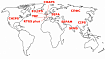Ispmanager — одна из популярных коммерческих панелей управления веб-сервером. Это альтернатива или дополнение для командной строки. Простой и понятный GUI, который пригодится начинающим системным администраторам. По функциональности она, конечно, не сравнится с консолью, но в GUI-панелях крайне низкий порог входа, что очень полезно для виртуального хостинга, да и в принципе личных серверов как полезной услуги для каждого человека.
Посмотрим, как решаются в ispmanager некоторые типичные задачи.
Как настроить резервное копирование на сервере
При первоначальной настройке сервера предлагается выбрать настройки резервного копирования: тип хранилища, количество хранимых полных и дифференциальных копий, объём данных для хранения. При превышении установленного лимита будут удаляться наиболее старые резервные копии. Если поле пустое, это означает «бесконечность», то есть резервные копии будут храниться до тех пор, пока в хранилище не закончится место.
Также указываются файлы и базы данных для исключения из резервных копий и размер тома.

Полное резервное копирование — это когда данные каждый раз копируются полностью. Самый простой метод, но он требует большого объёма HDD, а процесс копирования занимает много времени.
При инкрементальном бэкапе создаётся копия только тех данных, которые изменились с момента последнего резервного копирования. Сохранение только изменённых файлов экономит место на диске, но в случае потери данных придётся последовательно применять изменения, что занимает время.

Из типов хранилища предлагаются локальный каталог, Dropbox, Google Drive, Amazon S3, S3-совместимое, FTP и SFTP (по SSH):

В будущем при изменении типа хранилища в ispmanager текущие резервные копии станут недоступны, они автоматически не переносятся на новый хостинг.
После настройки системы появляется меню для создания новой резервной копии вручную:

С недавнего времени в ispmanager появилась функция создания копий отдельных сайтов, раньше все сайты на хостинге архивировались всегда только вместе, нельзя было создавать резервные копии их поодиночке. Это удобно, чтобы делать копию сайта перед внесением туда каких-то новых фич или изменений. Если что-то пошло не так, сайт всегда восстанавливается из старой копии:

Тут же задаётся расписание для автоматического резервного копирования:

Как вариант, есть отдельные приложения для резервного копирования на сервере. Например, BorgBackup, bup, CAFS, dedupfs, LBFS, Tahoe-LAFS, tarsnap, Venti, zsync, BackupPC, Amanda, Duplicati. Некоторые из них работают не только на Linux-серверах, но и под Windows и macOS. Одно из лучших приложений для резервного копирования такого рода — restic, о котором мы недавно писали.
Все эти программы обладают расширенными функциями по сравнению со стандартным бэкапом ispmanager, включая сжатие данных и шифрование. Разумеется, расписание для автоматического резервного копирования там тоже поддерживается.
Для самого простого бэкапа без наворотов подходит утилита rsync.
В системе резервного копирования ispmanager поддерживается импорт пользователя из резервных копий ispmanager 4, ispmanager 5, ispmanager 6, cPanel и Plesk, а также импорт непосредственно из панелей управления ispmanager 4, ispmanager 5, ispmanager 6.
Подробнее о бэкапах ispmanager см. в документации по резервному копированию.
Кстати, хостинг RUVDS и сам автоматически делает резервные копии сервера, независимо от наличия/отсутствия панели управления. Соответствующие настройки см. на вкладке «Бэкап». Правда, эта услуга платная:

Автоматизация задач: как настроить крон-задачи
Один из пунктов в левой панели ispmanager называется «Планировщик CRON». С помощью этого инструмента можно легко настраивать задачи (команды, скрипты) на автоматическое выполнение по расписанию.

По умолчанию там уже назначен ряд заданий. В случае ненадобности их можно отредактировать, отключить или вручную запустить прямо сейчас:

Кнопка «Создать задание» выводит окошко, где мы указываем команду и расписание её выполнения. В экспертном режиме можно указать даже дни месяцев (например, каждый первый и пятнадцатый день месяца, то есть два раза в месяц). В базовом режиме только стандартный набор:
- каждый час;
- ежедневно;
- еженедельно (в выбранные дни недели);
- ежемесячно;
- ежегодно;
- при загрузке.

В экспертном режиме настройка графика выполняется с помощью специальных символов и числовых значений, как если бы это выполнялось через консоль:
- Символ "*" — каждое новое значение. Например, каждую минуту, час или день;
- Символ "," — перечисление значений. Перечисление должно выполняться без пробелов;
- Символ "*/" — каждое значение с определённым шагом;
- Символ "-" — диапазон значений.
Например, чтобы выполнять задачу в 1-й и 30-й дни каждого месяца каждые пять минут с 10 до 22 часов, необходимо выставить параметры как на скриншоте ниже.

В примере из документации создаётся задание на запись системного времени в файл каждые две минуты:
В разделе «Менеджер файлов» создайте файлservtimetest, например, в директории пользователяroot. Внесите в файл следующие строки:
#! /bin/sh date>> date-out.txt
Сохраните изменения и скопируйте путь до файла из поля «Имя файла» — он потребуется при указании пути исполняемого файла в задании.
После создания и наполнения скрипта ему необходимо назначить корректные права для исполнения — в разделе «Менеджер файлов» выберите файл и нажмите на кнопку «Атрибуты» и укажите права как на скриншоте ниже.
Затем перейдите в раздел «Планировщик CRON» для создания задания. Нажмите на кнопку «Создать задание» и в новой вкладке, в поле «Команда» укажите путь до скрипта, который был скопирован ранее.
Переключитесь в экспертный режим расписания и укажите в поле «Минуты» значение «*/2», а во всех остальных — «*».
После сохранения задания каждые две минуты время сервера будет записываться в файлdate-out.txt, который появится рядом со скриптом.
С планировщиком можно работать и через консоль, в том числе по SSH. То же самое задание из примера выше решается следующей командой:
crontab -e
## save the system_date
*/2 * * * * /root/servtimetest >/dev/null 2>&1После сохранения задания каждые две минуты время сервера будет записываться в файл
date-out.txt, который появится рядом со скриптом.Дополнительно
▍ Мониторинг ресурсов сервера: как отслеживать нагрузку и предотвращать проблемы
Кроме автоматизации задач, в том числе автоматического резервного копирования, ispmanager помогает удобно отслеживать потребление ресурсов сервера в GUI с графиками и диаграммами. В последнее время интерфейс панели мониторинга изменился, стал информативнее и приятнее визуально:

В частности, разработчики разработки обновили менеджер файлов и дашборд, перенесли центр уведомлений на видное место. Менеджер файлов обзавёлся диспетчером загрузок, удобным drag-n-drop и просмотром файлов прямо в панели. Дашборд стал более удобным и настраиваемым инструментом.
Кроме дашборда, есть целый набор инструментов для мониторинга в меню «Мониторинг и журналы» левой панели:
- Службы
- Сетевые службы
- Фоновые задания
- Активные сессии
- Активные соединения
- Журнал операций
- Журнал посещений
- Журналы WWW-запросов
- Уведомления
- Настройка логирования
- Информация о системе

▍ Работа с несколькими пользователями на сервере: как настроить роли и доступы
Регистрация пользователей и управление правами доступа — одна из базовых функций ispmanager. В графическом интерфейсе это делается в разделе «Пользователи», кнопкой «Создать пользователя»:

При создании юзера указываются и права доступа для него (потом их можно отредактировать).
Можно импортировать пользователей из файла, локального архива или каталога, URL-архива, локального архива ispmanager 4, 5 и 6 (через rsync), из панели управления ispmanager 5 и 6 (через бэкап), а также создавать шаблоны для стандартных наборов.
Как мы уже писали ранее, в будущем личный сервер может понадобиться каждому человеку, который хочет выйти во внешний интернет. И тут на первый план выходит простота управления, то есть удобный и понятный интерфейс. Это дополнение к универсальной консоли, подходящий вариант для начинающего системного администратора, который поднял свой первый хост и хочет во всём разобраться.
В сентябре 2024 года ispmanager обновился до стабильной версии 6.104.1 с некоторыми улучшениями.
В данный момент в RUVDS проходит акция: до конца года панель ispmanager 6 lite идёт бесплатно при заказе любого сервера под Linux (Debian, Ubuntu, CentOS). Можно попробовать, что это такое. Когда текущая акция закончится, ispmanager на любом тарифе обойдётся дополнительно в 200 рублей.

Нужно добавить, что ispmanager доступен для ограниченного набора ОС: Debian 11, Ubuntu 22.04, 20.04 и CentOS 7, но разработчики панели постоянно расширяют список поддерживаемых систем, поддержка Ubuntu 24 уже в работе и появится в ближайшее время.
© 2024 ООО «МТ ФИНАНС»
Telegram-канал со скидками, розыгрышами призов и новостями IT
Поделиться ссылкой:
Интересные статьи
Интересные статьи
Учёные-когнитивисты из Калифорнийского университета в Сан-Диего заявили, что ChatGPT-4 успешно прошёл тест Тьюринга, обманув испытуемых-людей в 54% случаев.
Простыми словами о том, как устроены межбанковские платежи, зачем миру кроме SWIFT другие системы передачи финансовых сообщений, и почему использование Телекса, электронной почты и факса никто всерьез...
Из бета-теста вышел обновленный виджет телефонии для Битрикс24 от платформы коммуникаций UIS. Проведем обзор его функционала. Перейти к обзору Рейтинг 0 Просмотры 1 Добавить в закладки
0
Хочу поделиться опытом автоматизации экспорта заказов из Aliexpress в несколько CRM. Приведенные примеры написаны на PHP, но библиотеки для работы с Aliexpress есть и для...
Много всякого сыпется в мой ящик, в том числе и от Битрикса (справедливости ради стоит отметить, что я когда-то регистрировался на их сайте).
Но вот мне надоели эти письма и я решил отписатьс...